כיצד ליצור קובץ טקסט עם TextEdit ב- macOS
macOS מגיע עם כמה מאפליקציות המניות הטובות ביותר שתמצאו בכל מערכת הפעלה בשולחן העבודה. אפליקציית התמונות שלה היא ללא תחרות, ו- Macs אחרונים המגיעים עם גרסאות macOS חדשות יותר יגיעו עם אפליקציות iWork המותקנות כברירת מחדל. זה כולל אפליקציות כמו iMovie ו- Garage Band. ל- macOS יש אפליקציות מצוינות לעריכת קטעי וידאו, וניהול ספריית תמונות נרחבת וזה סביר שהיא תגיע עם עורך טקסט פשוט שיכול ליצור קובץ טקסט.
אפליקציית עריכת הטקסט במלאי ב- macOS היא TextEdit וכששומרים מסמך שנוצר ביישום זה, היא אינה מציגה את TXT כפורמט לשמירת הקובץ כ-. הוא יפרט את DOC אך לא את TXT וזה עשוי לגרום למשתמשים לחשוב שהאפליקציה לא יכולה ליצור קובץ טקסט רגיל. זה לא נכון. אתה צריך לצבוט הגדרה אחת קטנה באפליקציה כדי ליצור קובץ טקסט עם TextEdit.
קובץ טקסט עם TextEdit
כשאתה פותח את TextEdit ב- macOS, הוא נפתח כעורך RTF. זהו מצב ברירת המחדל שלו ובמצב זה תוכלו להחיל סגנונות עיצוב שונים על טקסט. בקובץ TXT לא חלים עליו סגנונות טקסט. ככזה, הקובץ שאתה מייצר ב- TextEdit מכיל רכיבים שלא יכולים להיות חלק מקובץ TXT פשוט וזו הסיבה שהוא אינו מופיע כאפשרות שמירה.
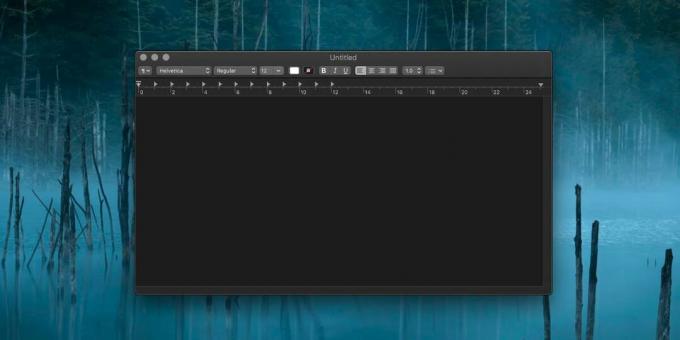
כדי לפתוח את TextEdit כעורך טקסט פשוט במקום עורך RTF, עליך לעבור להעדפות האפליקציה. בחלון ההעדפות יש שתי כרטיסיות. לענייננו הכרטיסייה 'מסמך חדש' היא החשובה. הקטע הראשון בכרטיסייה זו הוא החלק 'פורמט' ויש לו שתי אפשרויות שעליך לבחור בהן; טקסט עשיר וטקסט רגיל. בחר באפשרות 'טקסט רגיל' ואז פתח קובץ TextEdit חדש. הפעם, זה יפתח חלון עריכת טקסט פשוט.

הטקסט שאתה מקליד ושמור יישמר כקובץ TXT פשוט. אתה יכול לשנות את הגופן בו משתמשים אך זו הגדרה ספציפית למערכת. אינך יכול לתת לטקסט צבע, להדגיש אותו, להדביק אותו או להכות אותו. כל סגנונות הטקסט הבסיסיים הללו כבר לא יעבדו.

אמנם אינך יכול להחיל סגנונות עיצוב כלשהם על הטקסט, אך כעת תוכל להשתמש ב- TextEdit כדי ליצור כל מיני קבצים אחרים, למשל SRT, כלומר, קובץ כתוביות, או סקריפט, או כל קובץ אחר שהוא בעצם קובץ טקסט אך עם סיומת קובץ אחרת.
לְחַפֵּשׂ
הודעות האחרונות
היס: Reroute נהמות התראות למרכז ההודעות OS X Mountain Mountain
מרכז ההודעות של Mountain Lion הוא אחת התכונות שהפיקו הרבה תשומת לב ...
מנהל פריטי כניסה למק, הגדר עיכוב של השקת אפליקציות ויציאה מרווח - פליטה
מחפש כלי שיכול לעזור לך לנהל את תוכניות האתחול ואת סקריפטים מבלי שת...
כיצד לחבר התקן Bluetooth ב- macOS
מקינטוש, בין אם זה iMac, Mac Mini או MacBook, כולם תומכים ב- Blueto...



